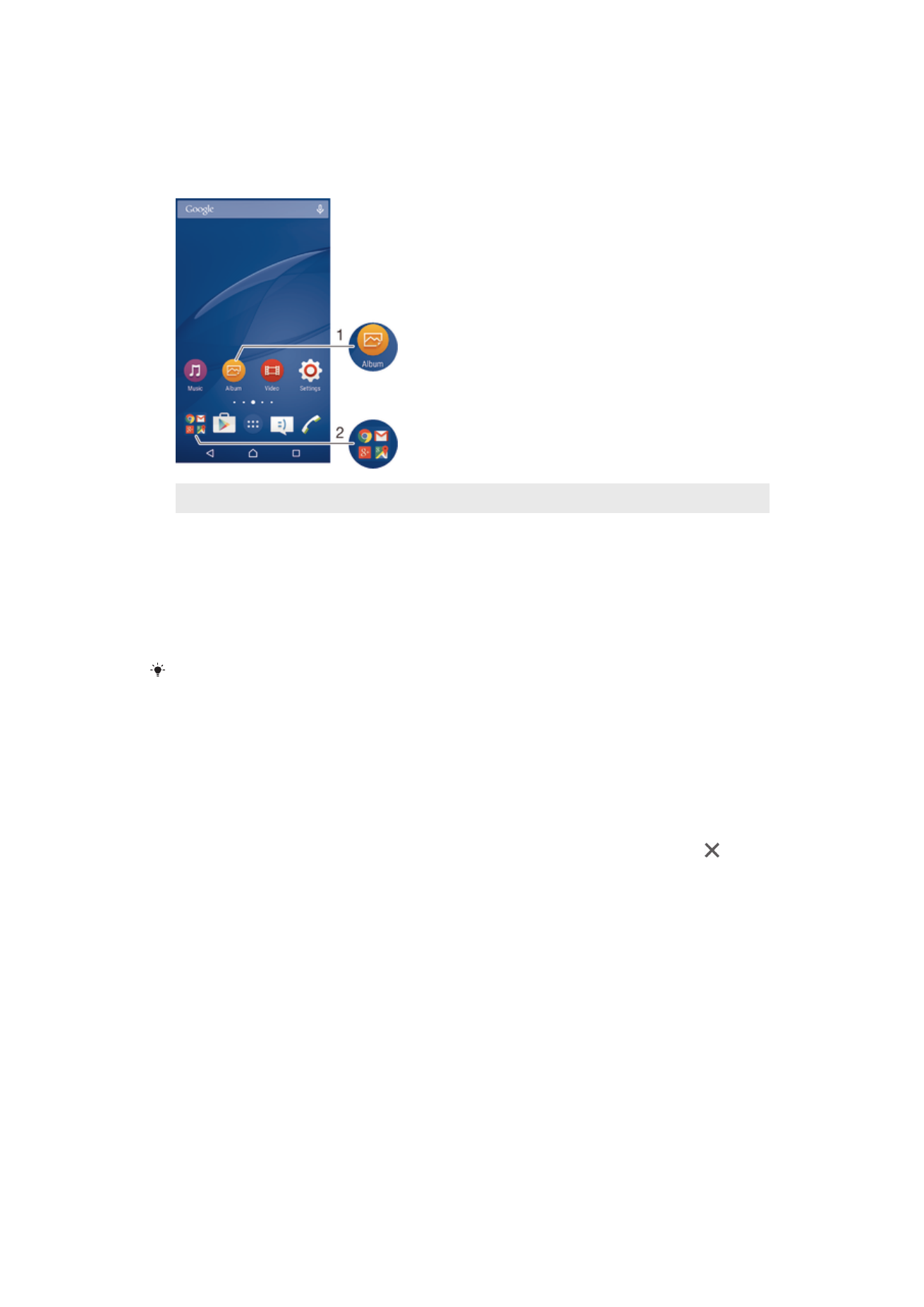
ปุ่มลัดและโฟลเดอร์
ใช้ปุ่มลัดและโฟลเดอร์ในการจัดการแอปพลิเคชันของคุณ และดูแลให้หน้าจอหลักของคุณเป็นระเบียบ
1
เข้าสู่แอพพลิเคชั่นโดยใช้ปุ่มลัด
2
เข้าสู่โฟลเดอร์ที่มีแอปพลิเคชัน
การเพิ่มทางลัดของแอปพลิเคชันไว้ในหน้าจอหลักของคุณ
1
แตะที่ว่างบน หน้าจอหลัก ของคุณค้างไว้
2
ในเมนูการปรับแต่ง ให้แตะ
Widgets & แอป > แอปพลิเคชัน
3
เลื่อนดูรายการของแอปพลิเคชันแล้วเลือกแอปพลิเคชัน แอปพลิเคชันที่เลือกไว้ถูกเพิ่มไปยัง หน้าจอหลัก
ในขั้นตอนที่ 3 ทางเลือกอื่น ๆ คุณสามารถแตะ Widgets & แอป > ปุ่มลัด จากนั้นเลือกแอปพลิเคชันจากรายการที่มีอยู่ ถ้าคุณ
ใช้วิธีการนี้เพื่อเพิ่มปุ่มลัด แอปพลิเคชันที่มีอยู่จะให้คุณเพิ่มฟังก์ชันในปุ่มลัดได้
การย้ายรายการในหน้าจอเริ่มต้น
•
แตะรายการที่ต้องการค้างไว้จนกระทั่งรายการดังกล่าวแสดงว่าถูกเลือกแล้ว จากนั้นลากรายการไปยัง
ตำแหน่งที่ตั้งใหม่
ถ้าต้องการลบรายการจากหน้าจอเริ่มต้น
•
แตะรายการที่ต้องการค้างไว้จนกระทั่งรายการดังกล่าวแสดงว่าได้ถูกเลือกแล้ว จากนั้นลากรายการไปยัง
การสร้างโฟลเดอร์ในหน้าจอเริ่มต้น
•
สัมผัสแล้วลากไอคอนแอพพลิเคชั่นหรือปุ่มลัดจนสั่น แล้วลากและวางไว้ที่ด้านบนของไอคอนแอพพลิเคชั่น
และปุ่มลัด
วิธีการเพิ่มรายการสู่โฟลเดอร์ในหน้าจอเริ่มต้น
•
แตะรายการที่ต้องการค้างไว้จนกระทั่งรายการดังกล่าวแสดงว่าได้ถูกเลือกแล้ว จากนั้นลากรายการไปยัง
โฟลเดอร์
วิธีการเปลี่ยนชื่อโฟลเดอร์ในหน้าจอเริ่มต้น
1
แตะโฟลเดอร์เพื่อเปิด
2
แตะแถบชื่อของโฟลเดอร์เพื่อแสดงฟิลด์
ชื่อโฟลเดอร์
3
ป้อนชื่อโฟลเดอร์ใหม่แล้วแตะ
เสร็จสิ้น
21
นี่คือเวอร์ชันอินเทอร์เน็ตของเอกสารนี้ © พิมพ์เพื่อใช้เป็นการส่วนตัวเท่านั้น